VRバイク

デモと説明
VR バイク デモへようこそ!
当社の革新的なプログラムで、エキサイティングなバーチャルリアリティの世界を探検しましょう!このページでは、シミュレーターのデモ版にアクセスし、当社のアプリケーションが提供する機能を体験できます。
デモ版の詳細:
期間:デモ版は限られた期間のみご利用いただけます。デモが無効になった場合は、お問い合わせください。その後、新しいバージョンをご提供いたします。
開始方法は次のとおりです。
ダウンロード: 下のボタンをクリックしてデモ版のダウンロードを開始してください。
2. インストール:以下のステップバイステップのインストール ガイドに従って、デバイスにプログラムをセットアップします。
2.1.デモ版のダウンロードを開始するには、下のボタンをクリックしてください。

2.2.ファイルのダウンロードが開始されたことがわかります。


2.3. 「フォルダーに表示」をクリックします。
2.4. [ファイル] をクリックして、コンピューターへのインストールを開始します。
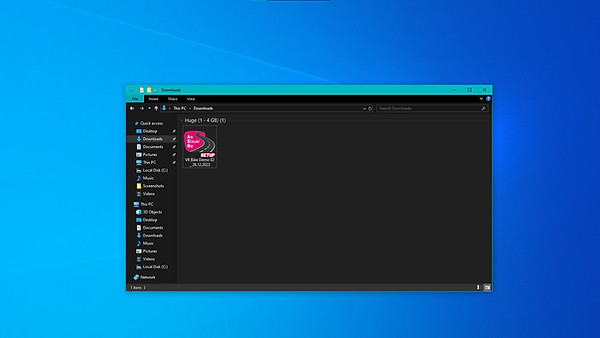
2.5.インストールパスを変更しないでください。ライセンスの自動アクティベーションはパスによって異なります。

2.6.インストールが開始されたことがわかります。

2.7. Sie sehen nun, dass die Installation erfolgreich abgeschlossen wurde.

2.8.メイン画面に新しいファイルが表示されるので、それを 2 回クリックしてシミュレーターを起動します。

3. 没入感を味わう:インストール後、仮想現実の世界を旅することができます。シミュレーターを起動して、比類のない体験の準備をしましょう。
3.1.これで、シミュレータのメイン ページにレッスンのリストが表示されます。
a.設定 - ここでシミュレータの設定を変更できます
b.レッスン - クリックするとレッスンが始まります
紀元前次へ - 次のレッスンのリストが表示されます

3.1.a.設定 - ここでは言語を選択したり、デバイスがある場合はそれを接続したりできます。

3.1.b.これでレッスンを始めることができます。バイクの動きを制御するには、キーボードの「WASD」または「矢印」を使用できます。移動を開始する前に、ブレーキの「S」または「↓」をクリックする必要があります。

重要な情報:
技術サポートが必要な場合やご質問がある場合は、サポート チームにお問い合わせください。
皆様のフィードバックをお待ちしております!あなたの考えや経験を私たちと共有してください。